Nếu bạn từng dùng qua Linux, đặc biệt là khi quản lý server, bạn sẽ không lạ gì với một trình quản lý gói với lệnh yum hay apt-get. Và lệnh winget cho Windows 10 và Windows 11 cũng vậy.
Bạn chỉ cần chạy một lệnh duy nhất, quá trình tìm kiếm và cài đặt một ứng dụng sẽ dựa vào tên của nó và bạn không phải làm gì cả.
Nếu bạn đã đăng ký chương trình Windows Insider, bạn sẽ có quyền truy cập vào tính năng winget này. Nếu không, bạn có thể đăng ký Windows Package Manager Insider Program hoặc tự cài đặt nó từ GitHub.
Nếu bạn muốn sử dụng winget nhưng khi gõ vào lệnh winget từ dấu nhắc lệnh toàn hiện thông báo: ‘winget’ is not recognized as an internal or external command, operable program or batch file thì bài viết này hướng dẫn bạn cách khắc phục.

Cách sửa lỗi ‘winget’ is not recognized
Bước 1: Bạn mở Microsoft Store lên và tìm ứng dụng App Installer và cài vào và thử lại lệnh winget, nếu vẫn chưa được chuyển sang bước 2.
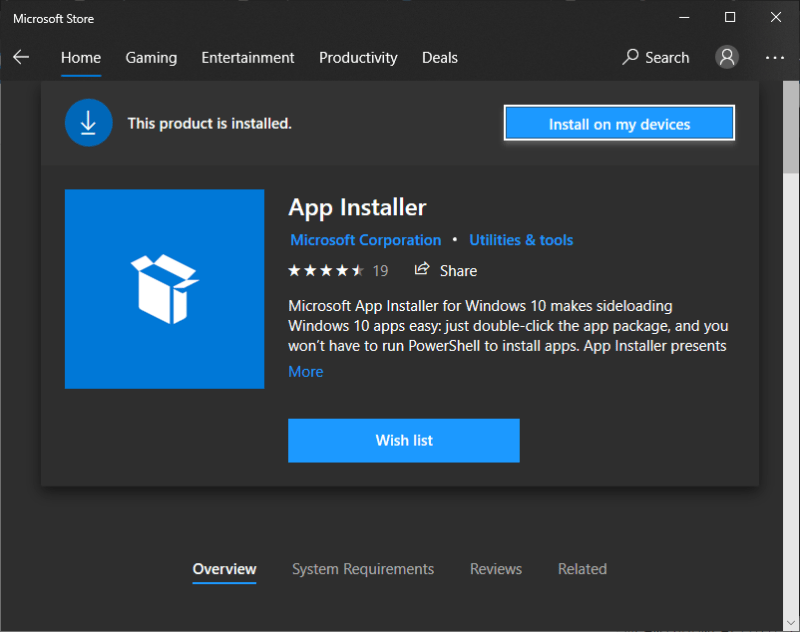
Bước 2: Vào trang dự án của winget, tải về file Microsoft.DesktopAppInstaller_….msixbundle

Bước 3: Bấm đúp vào file này để chạy, chọn Update hoặc Install.

Bước 4: Sau khi cài đặt, bạn sẽ chạy được lệnh winget.

Hy vọng thủ thuật này giúp ích cho bạn!
Những mẹo sử dụng winget hiệu quả
Bên cạnh việc sửa lỗi không nhận diện lệnh, bạn có thể tận dụng winget một cách tối ưu hơn với những mẹo dưới đây:
1. Liệt kê ứng dụng đã cài đặt
Dùng lệnh winget list để xem danh sách tất cả các ứng dụng đã được cài đặt trên máy tính của bạn.
2. Cập nhật tất cả ứng dụng cùng lúc
Nhập lệnh winget upgrade --all để tự động cập nhật tất cả các ứng dụng đã cài đặt lên phiên bản mới nhất.
3. Tìm kiếm ứng dụng nhanh chóng
Sử dụng lệnh winget search [tên ứng dụng] để tìm kiếm nhanh ứng dụng bạn cần cài đặt mà không cần phải duyệt qua Microsoft Store.
4. Gỡ bỏ ứng dụng dễ dàng
Nếu cần gỡ bỏ một ứng dụng, bạn chỉ cần thực hiện lệnh winget uninstall [tên ứng dụng] để loại bỏ nó khỏi hệ thống một cách nhanh chóng.
5. Tạo file script cài đặt tự động
Bạn có thể tạo một file script với các lệnh winget để tự động cài đặt nhiều ứng dụng trong một lần bằng cách lưu chúng vào một file .bat và thực hiện khi cần thiết.
6. Theo dõi updates cho các ứng dụng yêu thích
Hãy kết hợp với các nội dung từ diễn đàn và trang web giúp đỡ cho người sử dụng winget để cập nhật thường xuyên và phát hiện các điều lưu ý về ứng dụng mà bạn thường sử dụng.
Hy vọng những mẹo nhỏ này sẽ giúp bạn sử dụng winget hiệu quả hơn trong việc quản lý ứng dụng trên Windows!
